de relief de redare Gis-laborator în ArcGIS și crearea de modele 3D al terenului
Introducerea 3D - vizualizare reliefului în ArcGis 9.x, încet, dar sigur deplasarea ArcView 3.x. Următoarele exemple - vale de râu. Kotui, Anabar platou, la sud-est de districtul Taimyr Autonome.
Spre deosebire de ArcView 3x în ArcMap 9 într-o interfață de utilizator standard este îmbunătățit în mod semnificativ construcția de TIN. Pentru a crea modelul TIN teren necesită unul sau mai multe straturi având o valoare în tabelul de atribute altitudine. Acest exemplu va fi utilizat un strat de contur (linia) și a unei mărci de înălțime strat de toate tipurile (dot).
Încărcați straturile necesare pentru implementarea proiectelor. Activează modulul 3D Analyst (Tools - Extentions - 3D Analyst (Figura 1) ..
Fig.1. Activarea modulului 3D Analyst
Meniul contextual făcând clic dreapta pe bara de instrumente ArcMap, activați panoul 3D Analyst (Figura 2).
Fig.2. Bara de instrumente 3 D Analyst
Deschideți meniul din panoul din stânga în 3D Analyst și selectați Creare / Modificare TIN. Apare o casetă de dialog, care a lăsat o selecție de straturi, pe care pot fi construite TIN - modelul (figura 3).
Figura 3. Fereastra de dialog pentru crearea unui TIN, a lăsat straturi încercuite pe care este construită, dreapta - câmpul care conține valorile altitudinile.
Bifați tema (straturi), care conține informații privind înălțimea - în cazul nostru rel_ point200 și line200 rel_, și pentru fiecare listă subiect Sursă dreapta înălțime, selectați câmpul din tabelul de atribute care conține valori de elevație - în acest caz, în ambele discipline domeniu AHEIGHT. Alte valori indică calea și numele rezultat TIN-model. După ce faceți clic pe OK - este de a construi un model, rezultatul - Fig. 4.
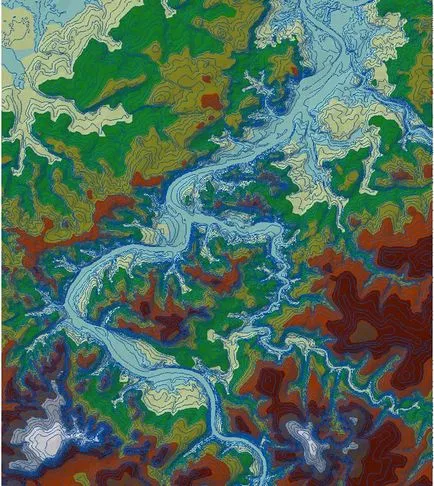
Figura 4. TIN, construit cu valorile „default“
Puteți edita TIN legenda (prin dublu-clic pe numele TIN-fire de apel proprietățile sale și du-te la tab-ul Simbolistica. Tipul de parametru Edge poate fi îndepărtat este același, numai construit TIN orizontal automat interpolate în conformitate cu intervale de timp predeterminate (această opțiune poate, cu toate acestea, la îndemână dacă aveți nevoie pentru a construi un strat special de linii de contur, altele decât originalul). ArcMap oferă oportunități de ajutor de colorare (scala de culoare, figura 5) și clasificare (butonul de clasificare, figura 6).
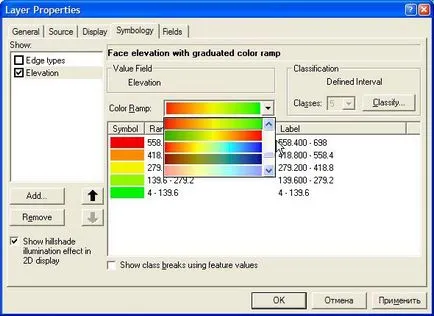
Fig. 5. Alegerea culorii scalează înălțimi
Figura 6. Alegerea metodelor de clasificare pentru construirea altitudinile strat legenda.
orice număr de clase și intervalele între acestea, solzi de culoare pot fi editate (Figura 7) poate fi setat.
Fig. 7. Fereastra de editare scara de culori. Scala de culori cuprinde una sau mai multe gradient de întindere. Pentru a edita umplerea degrade - trebuie să selectați de proprietățile.
Rezultatul editării este prezentat în Fig. 8. Crearea unei legende pot fi salvate pentru o utilizare viitoare prin clic dreapta pe numele subiectului și selectați - Salvare ca fișier Layer (Save As fișier Layer).
Figura 8. TIN legenda modificat.
Ulterior TIN pot fi modificate și rafinate prin adăugarea de noi straturi de orice tip având atribute în altitudini.
Apoi, trebuie să converti un TIN la grid (3D Analyst - Conversia - TIN la Raster), în același timp, puteți specifica dimensiunea celulelor GRID (Figura 9).
Fig. 9. Fereastra TIN conversie în grilă, alocat dimensiunii câmpului de intrare cu celule GRID în unități Vida (în acest caz - 25x25 m).
GRID rezultat trebuie sa se schimbe legenda, în același mod ca cel descris anterior pentru un TIN, in Show domeniu: trebuie să schimbăm Întinsă pe Classified (Figura 10). acompaniază scara de altitudine legenda de culoare sunt realizate pe baza faptului că verde indică o valoare mare, și maro - mai mici. Pentru a „extinde“ culorile în ordine inversă, faceți clic cu mouse-ul pe coloana cu flori și selectați Flip culori.
Fig. 10. O fereastră de construcții legende bitmap (GRID).
operațiune suplimentară foarte asemănătoare în vigoare cu cele descrise pentru ArcView 3 x. Asigurați-un strat de umbrire (3D Analist de analiză a suprafeței - Hillshade), în ferestre direcția și înălțimea soarelui, dacă este necesar, modificați dimensiunea celulei pentru a identic cu GRID originale, și asigurați-vă că pentru a schimba calea și numele Hillshade - raster temporară (provizorie) pentru orice cale constantă și numele fișierului (Fig. 11).
Fig. 11. Fereastra de construire Hillshade GRID. Din Azimuth - direcția luminii soarelui (implicit - NV, Altitudine ™ - unghiul de altitudine de soare deasupra orizontului, cea mai mică este, de „mai“ va umbra valoarea dimensiunii celulei de ieșire trebuie să fie egală cu altitudini GRID de celule.
Mai mult, stratul rezultat a fost pus sub straturi Hillshade Grid în listă și un strat de transparență GRID predeterminată provocând proprietățile sale (Proprietăți) și fila Afișare (Fig. 12).
Figura 12. Setarea transparenței stratului GRID.
Toate în plus, acțiunea - este combinarea Legende straturilor GRID și Hillshade și stratul de transparență GRID. Posibil rezultat - în Figura 13. Ca 0-1200.lyr descărcare grilă exemplu legenda (calculat pe înălțimea de 0-1300 m) și hillshade .lyr (înainte de tip podgruzku legenda Lungită trebuie înlocuit Classified)
Figura 13. Colorarea și sistem de drenaj hillshade suprapuse (Exemplu)
Acum avem tot ce este necesar pentru a crea un model tridimensional al terenului. Puteți utiliza aplicația ArcScene a cauzat o bară de instrumente 3D Analyst (Figura 14).
Fig. Butonul de apel 14. ArcScene pe D Analyst bara de instrumente 3.
Fig. 15 - fereastra ArcScene, similar cu fereastra ArcMap, este de asemenea posibil să se adauge orice subiect.
Figura 15. fereastră ArcScene
În primul rând avem nevoie pentru a încărca de fapt, stratul de suprafață - fie TIN obținut anterior, sau GRID, rezultatul va fi aproximativ la fel. După adăugarea unui strat în proiect ArcScene el o legendă podgruzhaem. LYR, stocate anterior în ArcMap. Apoi, du-te la proprietățile firelor din fila Base Heights. Aici trebuie să se stabilească, în primul rând, o suprafață de bază (Grid sau TIN), iar în al doilea rând - Z-factor - raportul dintre scalele orizontale și verticale (Fig.16).
Figura 16. Fereastra de instalare parametrii 3D-model de. Deasupra - stabilirea unei înălțimi strat de bază în mijlocul dreapta - stabilirea raportului dintre scalele orizontale și verticale (Z-factor).
Pentru Highlands este necesar pentru a pune 3-7 pe câmpiile 10-20. Obținem următoarea imagine - fig.17.
Fig. Modelul 17. Terenul tridimensional bazat pe stratul GRID, fără a se suprapune celelalte straturi.
În plus, acesta poate fi aplicat ambele straturi vectoriale și bitmap pentru care proprietăți în fila Base Heights set aceeași suprafață și Z- factor, și că pentru înălțimile stratului de bază. În principiu, (înălțimile stratului de bază - TIN sau Grid), în general, nu poate fi prezent în TOC ArcScene, ci numai să fie etichetate în toate straturile. Uneori este util să se facă straturi suprapuse un factor de Z- ușor (0,5-1) mare, deoarece vectorii pot uneori „sapa“ în stratul de bază, datorită diferenței de raster imagistica si date vectoriale. De exemplu, un model tridimensional este suprapus sistemul de drenaj (Fig. 18).
Fig. 18. Modelul de teren tridimensional bazat pe strat GRID straturi vectoriale suprapunere de drenaj.
Fig. 19. Setarea parametrilor de calitate a imaginii raster impuse pe suprafața tridimensională.
Figura 20 - ETM instantaneu + canale 3-4-5, 3- d suprapus pe o suprafață. Încercuite în panoul figura, instrumentele care pot manipula imaginea - redimensiona, roti, schimba centrul de rotație, se mișcă și chiar simulate de zbor pe teren.
Figura 20. Instantaneu + ETM suprapuse pe o suprafață tridimensională, în cea mai înaltă calitate de redare. Instrumente de încercuite controla afișarea modelului tridimensional.